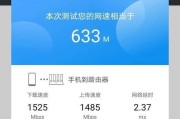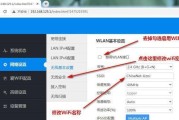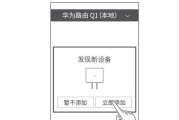在现代网络生活中,路由器已经成为家庭和办公室必不可少的网络设备之一。正确接线不仅能够确保网络的稳定连接,也对网络安全有着至关重要的作用。本文旨在详细指导您如何正确完成路由器四方盒的接线工作,确保您的网络设置既高效又安全。
了解路由器四方盒
路由器四方盒通常是指家用或者小型办公室使用的网络路由器。其特点通常是具备多个网络接口,并配有四面盒子状的外壳。这些接口通常包括WAN口、LAN口,还有可能包括电话插孔、USB接口等。
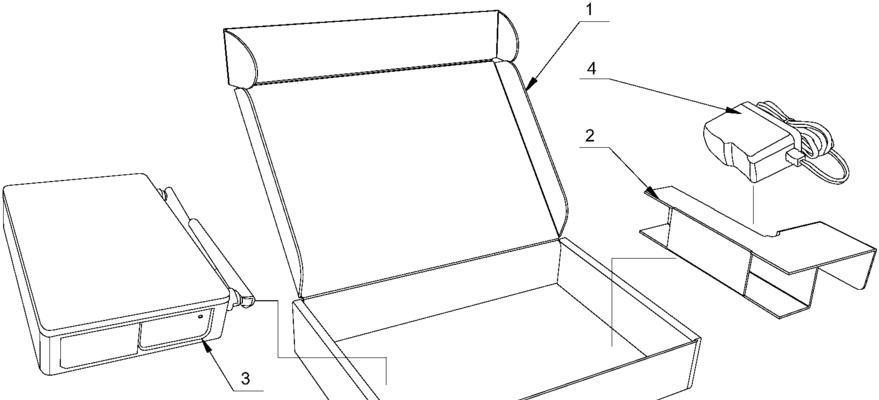
预备工作
在开始接线之前,确保您已关闭路由器电源,以避免触电或对设备造成损害。同时,准备好以下工具和设备:
路由器
网络线缆(通常为RJ45接口的双绞线)
以太网端口的电脑或设备
DSL/光纤猫(如果使用)
电源适配器

步骤一:连接宽带
1.确定宽带类型:了解您的宽带接入是DSL还是光纤。这通常取决于您所用的网络服务提供商和您所处的地区。
2.连接DSL猫:如果您使用DSL服务,首先需要用网络线缆将DSL猫的WAN口与路由器的WAN口相连接。此时,如果DSL猫有电源开关,确保其处于开启状态。
3.连接光纤猫:对于光纤宽带用户,需要使用光纤猫的输出线缆连接到路由器的WAN口。某些光纤猫会提供多个以太网接口,若果您的光纤猫支持,请选择其中一个与路由器连接。

步骤二:连接电源
将电源适配器连接到路由器的电源接口,并确保电源开关处于关闭状态。然后插入电源插座,最后打开电源开关。此时,路由器通常会指示灯亮起,表示已通电。
步骤三:连接LAN端口
使用另一根网线,将电脑或设备的以太网端口连接到路由器的LAN端口。这一步是为了设置您的设备,使其能够接入网络。
步骤四:配置路由器
1.电脑连接路由器:确保您的电脑已经通过有线方式连接到了路由器,并打开网络浏览器。
2.访问路由器设置界面:在浏览器地址栏中输入路由器的默认IP地址(通常为192.168.1.1或192.168.0.1)。输入默认的管理员用户名和密码(通常在路由器底部标签或说明书上有注明)。
3.运行向导:大多数路由器都会在初次设置时提供引导向导,按照向导指示完成网络设置。
步骤五:检查网络
配置完成后,检查网络是否可以正常访问。打开网页或运行网络诊断工具(如ping命令)来测试网络连接是否成功。
常见问题解答
网络不稳定:检查所有线缆连接是否牢固,重启路由器和调制解调器。
无法连接互联网:确认宽带账号信息是否正确输入,或者尝试重新启动设备。
无法访问路由器设置界面:确认电脑的网络设置与路由器在同一个网络段,或者尝试更换浏览器。
结语
通过以上步骤,相信您已经能够顺利地完成路由器四方盒的接线和基本配置。网络世界的连接大门已经为您敞开。记得在实践中遇到问题时,要保持冷静,一步一步排查,您将能够发现更多关于路由器使用和网络维护的知识。综合以上所述,正确连接和配置路由器,对维护网络稳定性有着重要作用,希望本文能助您一臂之力。
标签: #路由器